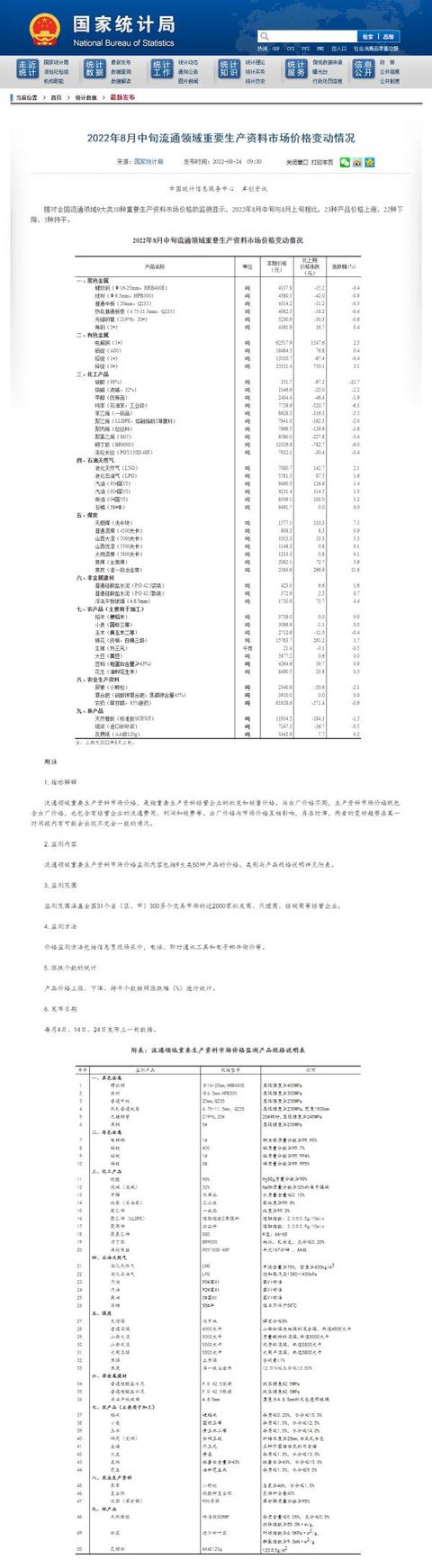ppt步骤流程图(如何做好PPT图标篇)


阿里巴巴矢量图标库,是一个非常好用的查找小图标的网站,而且是完全免费的,可以在线使用也可以下载到本地使用。其中强大的搜索引擎功能也让图标的搜索更加快捷,而且在布局方面也非常美观。

在阿里巴巴矢量图标库中,其中图标下载一共有三种模式可以下载,颜色选择上,可以根据自己需要而更改。

其中AI下载模式,下载的文件是eps格式,是供AI编辑使用,在PPT中不能编辑使用,但是可以用过AI作为桥梁,在PPT中使用,这是一个很常用的方法,所以在下文会详细讲解到,在这里也就不多做阐述。
第二个格式是svg,这个格式也是常用于AI中,但到了PPT2016版,已经可以在PPT中使用该格式了,该格式的有点在于可以在PPT中任意更改颜色,但是不能分解图标的各个元素,可用性还是弱于通过AI转化到PPT的操作。
最后的格式是我们常见的png格式,也就是没有背景的图表。这样格式虽然最常见,但也是最简单的,可编辑性最弱的。插入PPT中也只能进行简单颜色处理和缩放功能。
2.easyicon图标网站(http://www.easyicon.net/)

它也是一个免费搜索图标的搜索引擎站点,国内非常不错的搜索图标的站点之一,收录了多种格式的图标和图片。而easyicon在搜索的时候,主要依靠文字检索。找到内容过后可根据大小、颜色、以及图标的使用量来进行筛选。

同时该网站也支持多种格式的图片,比如svg、png、ico、icns。而其中icns的格式是适合苹果电脑的操作系统使用的图标。

3.火柴人图标库(http://pictogram2.com/?lang=en)

这是一个日本的图标网站,因为图形主要是以认为为主,而且长的像火柴人,所以称作火柴人图标库,整个图标库简洁而又不失华丽,虽然内容不多,但是风格统一,而且种类十分丰富,形象的表达的人类各个领域场合。通过结合AI之后,实用性会大大增加。


我们的图片分为位图和矢量图,我们平时拍的照片就属于位图,它是由一个个像素点组成,放大后看到的就会是马赛克。
而矢量图只能靠软件生成,也就是需要设计师通过专门的软件制作出来的图像,这种图像的元素是可编辑的,图像放大或缩小不影响图像的分辨率。
而由于在网上下载有的矢量图标ppt中不能打开,所以这时候需要用到前面提到的Adobe Illustrator 软件进行直接处理。

其实AI这个软件的功能很多,能够制作的元素很多,但是由于本文是关于制作PPT的文章,所以只讲解与PPT相关的内容。所以这里的AI使用到的功能就很简单了。我们可以仅仅把AI当做一个桥梁,将图标导入AI中,然后又复制该图标到PPT中,如此操作,该图片就会变成可以任意编辑的图标了。
下面是关于这个操作的详细介绍:
1.首先,我们将下载好的矢量图标在AI当中打开

2.再将ppt打开,把我们在AI当中打开的图标直接拖拽到ppt当中就ok了

3.在ppt当中选中图片,单击右键选中组合,再点取消组合;单击取消组合后,会弹出一个对话框,问你是否转换成microsoft office图形对象。这个时候单击“是”则行了。

4.点击“是”过后,再选中图片单击右键,在选择“组合”中的“取消组合”这时候你就会发现整个图片变成了许多可编辑的矢量图标。


虽然通过网络搜索的方法,可以极大的方便我们使用的图标的便利性。但是根据不同实际需要,其实有的时候还是会出现搜索到图标不尽人意的时候,这个时候就需要我们充分发挥主观能动性,自己通过ppt制作图标。
因为永远要记住:当自己掌握核心技术时候,才能不受限于人。虽然图标库很方便,也有的免版权;但是,我们也要自己会制作,这样才能既满足制作的需要,也能免于版权的问责。
而使用PPT制作图标的方法其实很简单,熟练知晓绘制图形的常用元素,和熟练使用布尔运算即可。
以下会列举一些图片来加以说明:




如此操作便可以使用PPT绘制出该图标。
需要注意的是:
-
绘制图形的基础是一定要熟悉PPT本身的基础图形,知晓基础图形的使用。
-
绘制图形时候,也会经常使用布尔运算,所以也一定要灵活使用布尔运算。
-
绘制图形不一定会一模一样,我们需要做到的不仅仅是模仿,还有能够自己熟能生巧地自我使用。
免责声明:本文仅代表文章作者的个人观点,与本站无关。其原创性、真实性以及文中陈述文字和内容未经本站证实,对本文以及其中全部或者部分内容文字的真实性、完整性和原创性本站不作任何保证或承诺,请读者仅作参考,并自行核实相关内容。文章投诉邮箱:anhduc.ph@yahoo.com